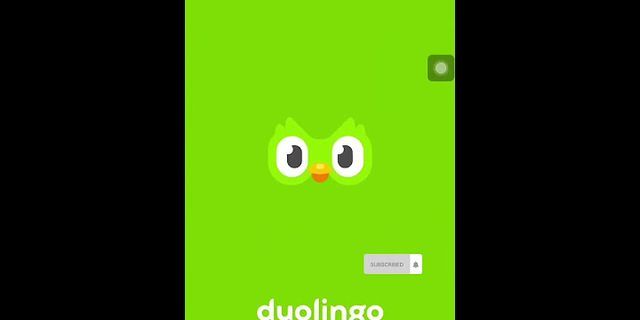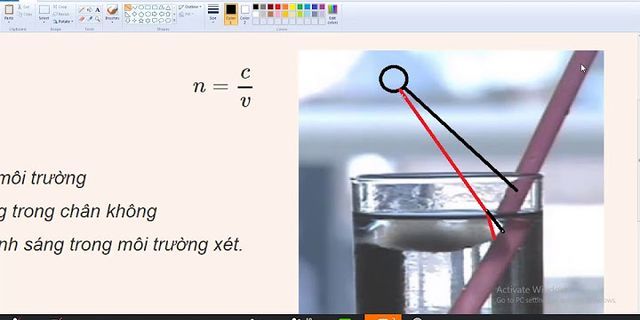Hướng dẫn chiếu màn hình điện thoại lên Smart tivi LG
- Trải nghiệm xem phim, xem hình, nghe nhạc,... trên điện thoại với màn hình tivi cỡ lớn cực đã mắt. - Chơi game với màn hình tivi làm tăng sự hấp dẫn, thú vị. - Chiếu màn hình điện thoại lên tivi cho phép bạn giải trí cùng gia đình, bạn bè vui thích hơn. Lưu ý: Để chiếu được màn hình điện thoại lên tivi, bạn cần đảm bảo điện thoại và tivi đã kết nối cùng 1 mạng wifi và xác định là điện thoại của mình có tính năng chiếu màn hình lên tivi hay không. Thông thường tính năng này có trong phần "Cài đặt" của điện thoại và tên gọi sẽ khác nhau tùy nhãn hàng như Screen Mirroring, Screen cast, phản chiếu hình ảnh, chiếu màn hình của tôi, Miracast,.. Hướng dẫn nhanh 1 - Nhấn vào nút "hình ngôi nhà" trên remote. 2 - Chọn "Bảng điều khiển nhà". 3 - Chọn "Di động - Hướng dẫn kết nối" 4 - Chọn "Kết nối di động". 5 - Bật tính năng chiếu màn hình trên điện thoại -> Dò tìm tivi -> Chọn tên tivi muốn kết nối. Bước 1: Bạn nhấn vào nút "hình ngôi nhà" trên remote để về giao diện chính tivi.  Bước 2: Chọn mục "Bảng điều khiển nhà".  Bước 3: Bạn chọn mục "Di động - Hướng dẫn kết nối".  Bước 4: Chọn tiếp mục "Kết nối di động".  Bước 5: Bạn bật tính năng chiếu màn hình trên điện thoại -> Dò tìm tivi -> Chọn tên tivi muốn kết nối, trong hình là tivi "[LG] webOS TV LH600T".  Trên tivi sẽ hiển thị thông báo điện thoại đang yêu cầu chiếu màn hình lên tivi như hình bên dưới.  Sau đó, màn hình điện thoại sẽ được trình chiếu trên màn hình tivi như hình bên dưới.  Tran Nguyen Le 20/09/2021 LG tivi Plus cung cấp các tính năng giúp người dùng điều khiển tivi dễ dàng, chia sẻ video, hình, nhạc, gợi ý liên quan khi tìm kiếm thông tin. Ngoài ra, những dòng Model Smart tivi WebOS ra mắt 2016 trở đi còn cập nhật thông tin thời tiết chi tiết. Hướng dẫn kết nối: + Bước 1: Tải ứng dụng LG tivi Plus về điện thoại (khả dụng trên cả App Store và CH Play). + Bước 2: Mở ứng dụng LG tivi Plus, chọn Bắt đầu để điện thoại quét các tivi tương thích gần đó > Chọn tivi muốn kết nối > Nhập mã PIN hiển thị trên tivi vào điện thoại > Nhấn Gửi. + Bước 3: Giao diện ứng dụng sẽ hiện ra, tại đây bạn có thể tùy ý điều khiển tivi bằng điện thoại của mình. Ứng dụng LG tivi Remote hỗ trợ điều khiển các Model Smart tivi LG với hệ điều hành NetCast và WebOS. Hướng dẫn kết nối: + Bước 1: Tải ứng dụng LG tivi Remote về điện thoại và khởi động. + Bước 2: Chọn Device Scan để quét tivi khả dụng và chọn tivi cần kết nối. + Bước 3: Màn hình tivi sẽ hiển thị mã PIN 6 chữ số, bạn thực hiện nhập mã PIN vào điện thoại của mình và nhấn OK để bắt đầu sử dụng. Trước tiên, bạn cần kiểm tra xem tivi của bạn có hỗ trợ tính năng này không: + Với điện thoại: Kiểm tra tại mục cài đặt kết nối các từ khóa: Screen Mirroring, Miracast, chiếu màn hình, phản chiếu hình ảnh, … Thông thường, nếu có các tính năng trên thì tivi của bạn sẽ hỗ trợ kết nối qua Miracast. + Với tivi LG: Nhấn nút HOME trên Remote (đối với dòng Smart tivi LG ) > Chọn Settings > Chọn biểu tượng mạng (đối với Smart tivi LG NetCast), nếu có mục Miracast hoặc Screen Share thì tivi của bạn đã được tích hợp tính năng Screen Mirroring. Hướng dẫn kết nối: + Bước 1: Chọn Home trên điều khiển tivi > Chọn Screen Share > Chọn Bật nếu muốn trình chiếu cả hình ảnh và tiếng, nếu không thì bạn chọn Tắt. + Bước 2: Kích hoạt tính năng Miracast trên điện thoại, đợi điện thoại quét tivi khả dụng và chọn kết nối là bạn có thể bắt đầu điều khiển tivi. Cổng MHL là cầu nối để truyền hình ảnh, âm thanh từ điện thoại qua tivi, đồng thời còn giúp điện thoại của bạn sạc pin trong quá trình kết nối. Hướng dẫn kết nối: + Bước 1: Mở nội dung muốn chia sẻ trên điện thoại > Tìm biểu tượng chia sẻ > Chọn DLNA. + Bước 2: Chọn tivi muốn kết nối > Chọn OK ở thông báo trên màn hình. Hướng dẫn kết nối: + Bước 1: Khởi động tính năng Quick Remote trên điện thoại. + Bước 2: Chọn thiết bị điều khiển là tivi > Chọn tivi muốn kết nối. + Bước 3: Hướng điện thoại về phía tivi và thực hiện thử các lệnh. Nếu lệnh nào tivi hiển thị xác nhận thì xác nhận là có, nếu không nhận thì xác nhận là không nhé. Hướng dẫn kết nối: + Bước 1: Chọn HOME trên bảng điều khiển Remote > Kiểm tra thông tin. + Bước 2: Chọn Options > Chọn Manual > Chọn Other Methods. + Bước 3: Chọn vào Settings trên điện thoại > Chọn WiFi > Chọn ON > Chọn Direct-xx-BRAVIA > Nhập mật khẩu WPA > Chọn Join. + Bước 4: Bạn vui lòng chờ một vài phút để thực hiện kết nối khi màn hình Settings hiện lên. Kết nối này được thiết lập ổn định nếu SSID đã đánh dấu hiệu trên điện thoại và hiện đường gạch nối trên tivi. Cách kết nối này giúp bạn thuận tiện hơn trong việc sử dụng với trải nghiệm: Truy cập nhanh vào ứng dụng chỉ với một lần bấm, xem video trên màn hình rộng hơn, tìm kiếm nhanh hơn trên điện thoại rồi chiếu trên tivi,... Đối với tivi LG đã được tích hợp WiDi, điện thoại Android có thể tự động kết nối với WiDi hoặc Miracast nếu được hỗ trợ và tích hợp sẵn. Hướng dẫn kết nối: + Bước 1: Tải ứng dụng LG tivi Plus về iPhone. Bạn cũng cần đảm bảo iPhone và Tivi LG đang dùng chung 1 mạng WiFi. + Bước 2: Truy cập ứng dụng LG tivi Plus > Chọn Start > Chọn Accept để đồng ý với Điều khoản sử dụng của ứng dụng. + Bước 3: iPhone sẽ tiến hành dò tìm các Tivi khả dụng > Chọn tivi muốn kết nối trong kết quả hiển thị > Trên màn hình Tivi sẽ xuất hiện 1 mã xác nhận, nhập mã này vào điện thoại của bạn. + Bước 4: Nhấn OK để cho phép tivi truy cập kho ảnh của điện thoại. Để chuyển video, nhạc, ảnh,... thực hiện như sau: Chọn vào biểu tượng 3 dấu gạch ngang > Chọn Mobile Content. Thực hiện tương tự với những nội dung khác mà bạn muốn chuyển vào. AirPlay là một tính năng được Apple phát triển trên các thiết bị của hãng, cho phép truyền tải hình ảnh, âm thanh, video,... trực tiếp từ iPhone, iPad tới Macbook, Apple TV và các thiết bị được hỗ trợ khác một cách rất nhanh chóng. Hướng dẫn kết nối: + Bước 1: Sử dụng cáp HDMI để kết nối Apple Tivi. Trên điều khiển, nhấn nút SOURCE > Nhấn INPUT > Chọn nút bấm có biểu tượng dấu mũi tên. + Bước 2: Trên màn hình Tivi, Chọn Cài đặt > Chọn bật AirPlay. + Bước 3: Bật AirPlay trên điện thoại bằng cách vuốt từ dưới lên trên > Chọn AirPlay hoặc Phản chiếu màn hình (iPhone 5 trở lên) > Chọn tivi muốn kết nối. Trước tiên, bạn cần chuẩn bị 1 dây cáp HDMI và đầu chuyển Digital AV của Apple (với iPhone 4, iPhone 4s) hoặc Apple Lightning Digital AV Adapter (đối với iPhone 5 trở lên). Giá của chúng dao động trong khoảng 500.000 đồng đến 2.000.000 đồng, để kết nối được tốt nhất bạn nên mua ở cửa hàng uy tín. Bạn cần chuẩn bị một số cáp kết nối như: + Đối với iPhone 3G, iPhone 4, iPhone 4s: Sử dụng cáp Apple Composite AV hoặc Apple Component AV. + Đối với iPhone 5 trở lên: Sử dụng cáp Apple Lightning VGA. Một số mẫu điện thoại đang kinh doanh tại Thế Giới Di ĐộngHy vọng với hướng dẫn trên, bạn có thể dễ dàng kết nối điện thoại Android, iPhone với tivi LG. Cảm ơn bạn đã theo dõi và hẹn gặp lại ở những bài viết sau. |